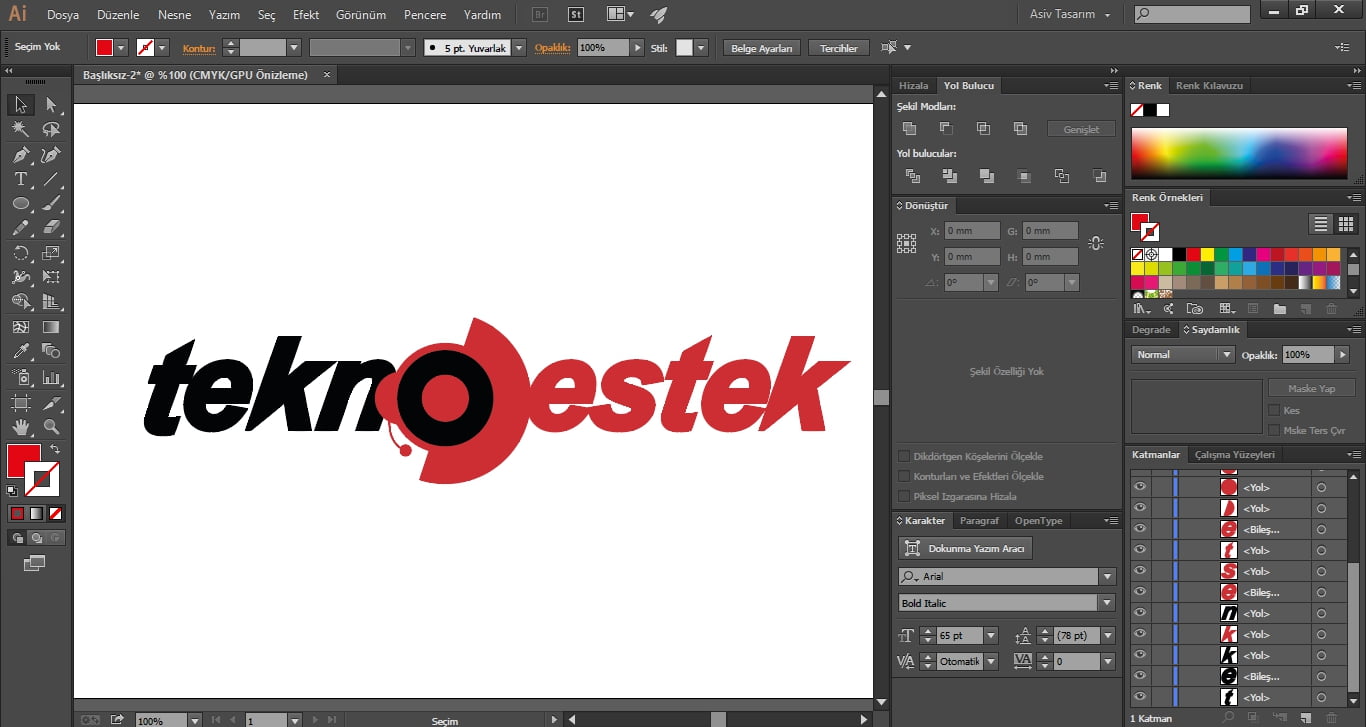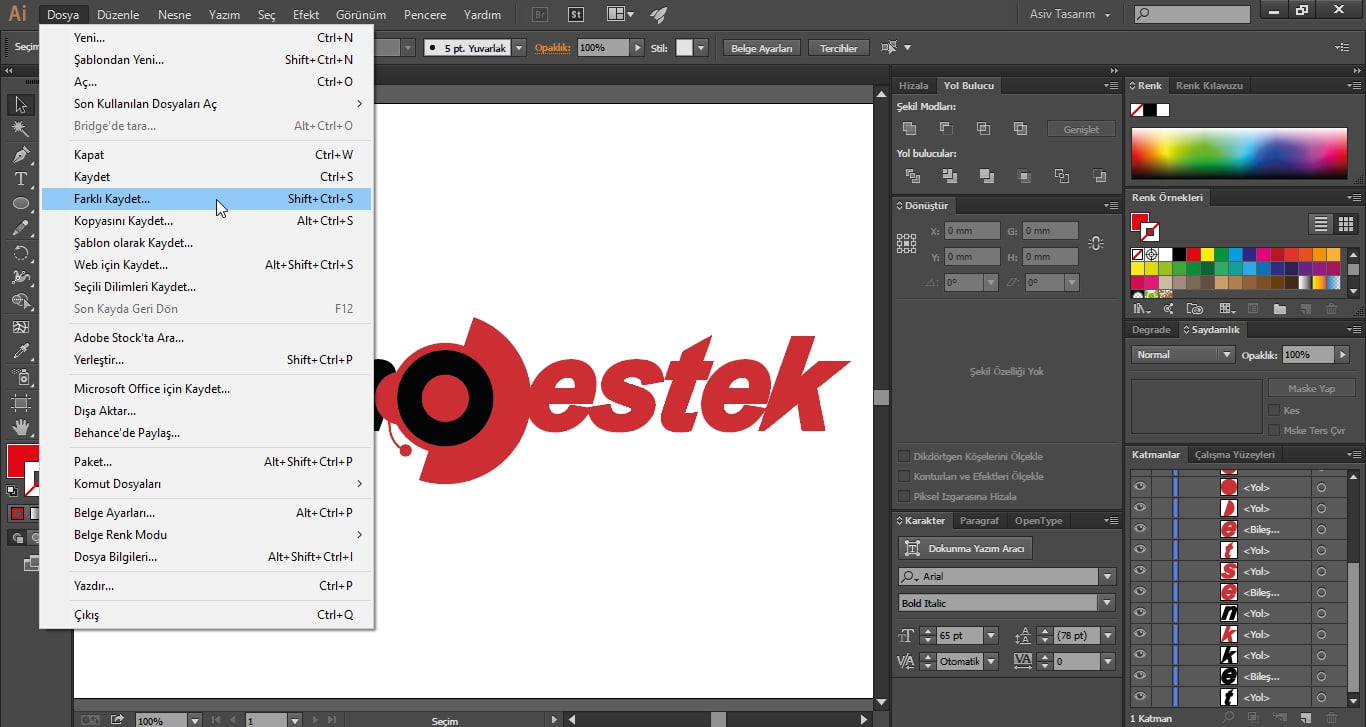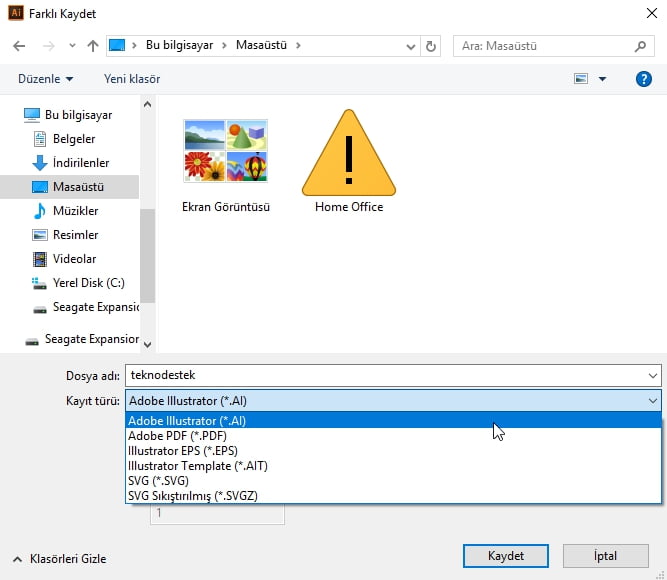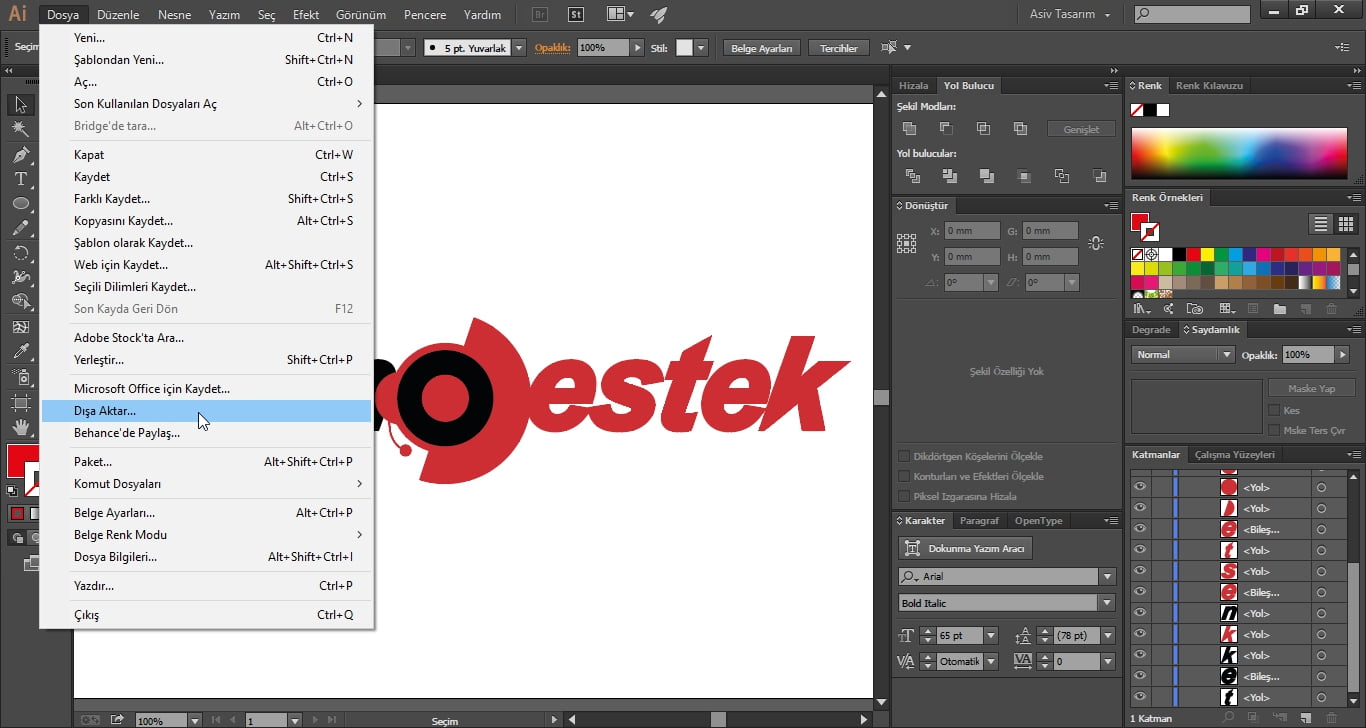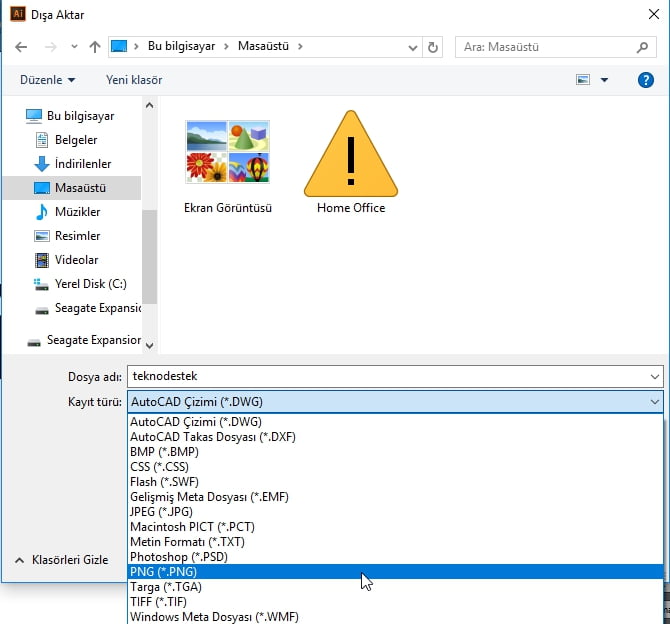Merhaba arkadaşlar
Bu yazımızda Illustrator programında yapmış olduğumuz çalışmaları hangi formatlarda ve nasıl kaydedeceğimiz hakkında bilgi aktaracağım.
- Çalışmamızı tamamladıktan sonra sol üst köşede yer alan “Dosya” menüsüne tıklayıp, açılan menü listesinden “Farklı Kaydet” seçeneğine tıklayalım.
- Dosyamızı AI, PDF, EPS, AIT, SVG ve SVGZ formatlarında kaydedebilirsiniz.
- Bunun haricinde, yaptığımız çalışmayı JPG, PNG gibi görsel formatlarla da kaydedebiliriz. Bunun için tekrar “Dosya” menüsünden “Dışa Aktar” bölümüne giriş gerçekleştirelim.
- DWG, DXF, BMP, CSS, SWF, EMF, JPG, PCT, TXT, PSD, PNG, TGA ve TIF formatlarında kaydedebilirsiniz.